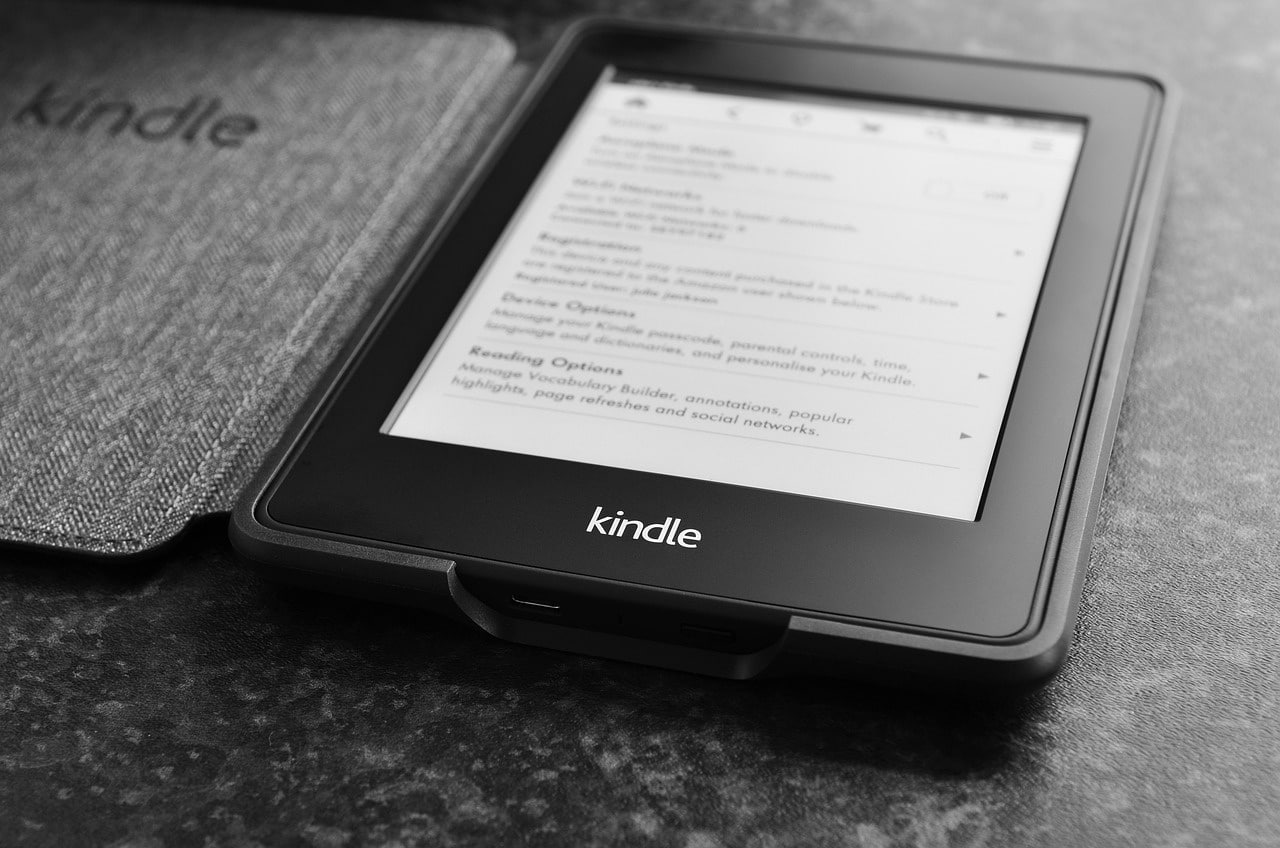아이폰 사용자라면 앱의 자동 업데이트 기능에 대해 한 번쯤 고민해보셨을 것입니다. 자동 업데이트는 편리함을 제공하지만, 때로는 데이터 사용량이나 배터리 소모를 걱정하게 만들기도 합니다. 또한, 새로운 업데이트가 항상 필요한 것은 아니기 때문에, 사용자가 직접 관리하고 싶어하는 경우도 많습니다. 이러한 이유로 자동 업데이트를 끄고 싶다면 어떻게 해야 할까요? 아래 글에서 자세하게 알아봅시다.
자동 업데이트 기능 이해하기
자동 업데이트란 무엇인가?
아이폰의 자동 업데이트 기능은 사용자가 설치한 앱이 새로운 버전으로 업데이트될 때마다 자동으로 다운로드하고 설치하는 기능을 의미합니다. 이 기능은 사용자가 수동으로 앱을 업데이트할 필요 없이 최신 버전을 사용할 수 있게 해주어, 보안 패치나 새로운 기능을 즉시 이용할 수 있는 장점이 있습니다. 하지만 이러한 편리함이 항상 유용하지는 않을 수 있으며, 사용자에 따라 데이터 요금이나 배터리 소모를 걱정하게 만들기도 합니다.
자동 업데이트의 장점과 단점
자동 업데이트의 가장 큰 장점은 시간을 절약해 준다는 것입니다. 매번 앱 스토어에 들어가서 업데이트를 확인하고 설치하는 번거로움을 덜 수 있죠. 특히 자주 사용하는 앱에 대해서는 최신 기능을 바로 경험할 수 있다는 점에서 매우 유용합니다. 반면, 단점으로는 원치 않는 변화나 버그가 발생할 수 있다는 것이 있습니다. 예를 들어, 특정 앱의 새로운 버전이 기존의 사용자 인터페이스를 변경하거나, 성능 저하를 가져오는 경우도 있기 때문에 항상 최선의 선택은 아닐 수 있습니다.
사용자 맞춤형 관리의 필요성
각 사용자의 필요와 상황은 다릅니다. 예를 들어, 데이터 요금제를 제한적으로 사용하는 경우에는 자동으로 대량의 데이터를 소모하는 것을 피하고 싶을 수 있습니다. 또한, 어떤 사람들은 특정 앱에 대한 업데이트가 꼭 필요한지 판단 후 직접 관리하고 싶어 할 수도 있죠. 따라서 자동 업데이트 기능을 끄고 자신의 스타일에 맞게 앱을 관리하는 것이 중요합니다.
아이폰에서 자동 업데이트 끄기
설정 메뉴 접근하기
아이폰에서 자동 업데이트를 끄기 위해서는 먼저 설정 메뉴로 들어가야 합니다. 홈 화면에서 ‘설정’ 아이콘을 찾아 탭하면 다양한 옵션이 나옵니다. 여기서 ‘앱 스토어’ 또는 ‘iTunes 및 App Store’라는 항목을 찾으면 됩니다. 이 메뉴는 일반적으로 모든 기본 설정이 있는 곳에 위치해 있어 쉽게 찾아갈 수 있습니다.
자동 다운로드 옵션 비활성화하기
설정 메뉴 안에서 ‘앱 스토어’ 옵션을 선택하면 여러 가지 설정 항목들이 나타납니다. 그 중에서 ‘자동 다운로드’ 섹션을 찾아야 합니다. 이곳에서는 최신 앱 버전이나 구매한 콘텐츠가 자동으로 다운로드되는지를 설정할 수 있습니다. 여기서 ‘앱 업데이트’ 항목 옆에 있는 스위치를 꺼주면 더 이상 자동으로 앱이 업데이트되지 않게 됩니다.
데이터 사용 제한 설정하기
또한 데이터 사용량 문제를 고려한다면 Wi-Fi 연결 시에만 앱이 자동으로 다운로드되도록 설정할 수도 있습니다. 이를 위해서는 동일한 ‘앱 스토어’ 메뉴 내에서 ‘셀룰러 데이터’ 옵션을 선택하여 필요한 경우에만 데이터를 사용할지 여부를 조절하는 것이 좋습니다. 이렇게 하면 Wi-Fi 환경에서는 자유롭게 자동 업데이트를 유지하면서도 모바일 데이터 소모는 최소화할 수 있습니다.
아이폰 앱 자동 업데이트 끄기 하는 법 알아보기
수동으로 앱 업데이트 하기
업데이트 확인 방법 알아보기
자동 업데이트를 끈 후에는 주기적으로 직접 앱의 상태를 확인해야 합니다. 이를 위해 다시 한 번 ‘앱 스토어’로 가서 하단 메뉴 중 ‘업데이트’ 탭을 클릭하면 현재 설치된 앱 목록과 함께 새로 출시된 업데이트 정보를 볼 수 있습니다. 여기서 원하는 앱만 선택하여 개별적으로 업그레이드 할 수 있으니 간편하게 진행할 수 있습니다.
업데이트 일정 정하기
수동으로 관리하기로 결심했다면, 어느 정도 주기로 체크할지를 정하는 것도 좋은 방법입니다. 예를 들어, 일주일 혹은 2주일마다 정해진 날에 시간 여유가 있을 때마다 전체적인 리스트를 살펴보는 습관을 들이면 잊지 않고 관리할 수 있게 됩니다. 그리고 중요한 보안 패치나 필수적인 기능 개선 사항이 있을 경우에는 그때그때 확인하여 빠르게 대응하는 것이 좋습니다.
알림 설정 활용하기
마지막으로, 알림 설정 기능도 활용하면 좋습니다. 아이폰에서는 특정 앱의 알림 여부나 주요 소식들을 받아볼 수 있는 기능이 제공되므로 중요한 뉴스나 릴리즈 노트를 받아볼 수도 있습니다. 이를 통해 어떤 변경 사항이나 필수적인 어플리케이션 관련 소식을 놓치지 않고 파악하여 적절히 대처할 수 있게 됩니다.
문제 해결 방법 모색하기
업데이트 실패 시 대처법
가끔씩 애플리케이션이 제대로 업데이트 되지 않거나 오류가 발생하는 경우도 생길 수 있습니다. 이런 상황에서는 먼저 인터넷 연결 상태부터 체크해보세요! Wi-Fi 환경인지, 혹은 셀룰러 데이터가 활성화되어 있는지를 확인해야 하고, 만약 문제가 계속된다면 기기를 재부팅하거나 해당 애플리케이션을 삭제 후 재설치 하는 것도 하나의 방법입니다.
버전 호환성 문제 해결하기
특정 기기와 버전 간 호환성 문제가 발생했을 경우에는 이전 버전을 그대로 유지하거나 다른 대안을 모색해야 할 수도 있습니다. 일부 애플리케이션에서는 구버전을 지원하지 않거나 특정 iOS 버전에 최적화되어 있기 때문에 주의를 기울여야 합니다.
개발자에게 문의하기
최종적으로 해결되지 않는 문제라면 해당 애플리케이션 개발자에게 직접 문의하는 것도 좋은 방법입니다. 많은 개발자들이 고객 지원 서비스를 운영하며 사용자들의 피드백이나 요청사항에 귀 기울이고 있으므로 도움받기가 상대적으로 용이합니다.
사용자 경험 최적화 하기
선호하는 방식 찾기
각 개인마다 선호하는 방식과 필요성이 다르기 때문에 자신에게 맞는 관리 방식을 찾는 것이 중요합니다. 만약 자주 사용하는 몇 가지 핵심적인 어플리케이션이라면 그들만 따로 관리하여 항상 최신 상태로 유지하고 나머지는 천천히 점검하도록 하는 것도 괜찮습니다.
시간 절약 팁 공유하기
다른 사용자와 정보 교류를 통해 효과적인 팁들을 발견하고 공유해보세요! 친구나 지인들과 함께 각자 경험했던 유용한 방법들을 나누다 보면 서로에게 도움이 되는 정보를 얻고 더욱 효율적인 관리법을 만들어 갈 수 있을 것입니다.
커뮤니티 활용하기
마지막으로 다양한 온라인 커뮤니티나 포럼에서 다른 사용자들과 의견 교환이나 질문답변 세션도 진행해 볼 것을 추천합니다. 특히 기술 관련 포럼에서는 관련 문제 해결뿐만 아니라, 효과적인 사용 팁까지 다양하게 논의되고 있으므로 유익한 정보들이 많이 쌓여있습니다.
마무리할 때
아이폰의 자동 업데이트 기능은 사용자의 편리함을 도모하지만, 각자의 필요에 맞게 관리하는 것이 중요합니다. 자동 업데이트를 끄고 수동으로 앱을 관리하면 불필요한 데이터 소모와 원치 않는 변화로부터 보호받을 수 있습니다. 주기적으로 앱 상태를 확인하고, 알림 설정을 활용하여 중요한 업데이트를 놓치지 않도록 하는 것이 좋습니다. 자신만의 최적화된 관리 방법을 찾아보세요.
추가적으로 참고할 자료
1. 애플 공식 지원 웹사이트에서 아이폰 사용법 관련 자료를 찾아볼 수 있습니다.
2. 다양한 기술 블로그에서 사용자 경험과 팁을 공유하는 글들을 참고하세요.
3. 유튜브에서 아이폰 업데이트 관련 튜토리얼 영상을 시청해 보세요.
4. 소셜 미디어 플랫폼에서 다른 사용자들과의 정보 교류를 통해 실시간 팁을 얻으세요.
5. 커뮤니티 포럼에서 자주 발생하는 문제와 해결책에 대한 논의를 찾아보세요.
내용 정리 및 요약
아이폰의 자동 업데이트 기능은 사용자에게 최신 앱 버전을 자동으로 제공하지만, 개인의 상황에 맞춰 수동 관리가 필요할 수 있습니다. 설정 메뉴에서 자동 업데이트를 끄고, Wi-Fi 환경에서만 다운로드하도록 조정하여 데이터 사용량을 줄일 수 있습니다. 주기적인 앱 업데이트 확인과 알림 설정 활용이 중요하며, 문제가 발생할 경우 개발자에게 문의하거나 커뮤니티의 도움을 받을 수 있습니다.